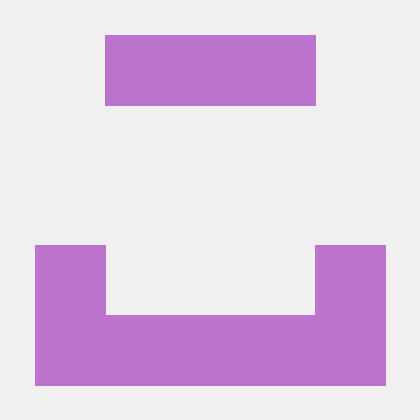어제 작업한 내역을 깃헙에 올리지 않고..
오늘 팀원이 푸시한 것을 풀 받았다가 어제 작업했던 것이 다 날아갔다..
4~5시간 동안 머리 싸매면서 했던건데 엄청 허무하더라 ..
그래서 작업한 내역을 소스트리에 임시저장할 수 있는 방법에 대해 알아봤다..ㅋㅋ..
스태시(stash) ?
로컬에서 작업한 소스 내용을 임시로 다른 곳에 저장, 간직해 놓는 기능
-
현재 작업 중인 브런치가 아니라 새로 브런치를 따서 작업을 해야 하거나,
A라는 브런치에 작업했어야 하는데 모르고 B라는 다른 브런치에 작업한 경우 -
현재 작업하고 있는 내용이 있는데, 급하게 요청 온 내용이 있어서
현재 내용을 임시로 저장해놓고 급하게 요청 온 건만 올리고(push) 싶을 때
스태시 하지 않고 브런치 왔다 갔다 하면 안 되나?
로컬에서 작업한 내용이 있는 경우
push 하지 않거나 스태시 하지 않고 브랜치를 왔다 갔다 할 경우
현재 적용되지 않은 내용이 있다고 오류 문구가 나올 수도 있고
만약 에러 메시지가 뜨지 않았다 하더라도 작업한 내용을 날릴 수 있는 위험이 있다.
작업한 내용을 올리고 (push) 싶지 않거나 브랜치 이동이 필요할 때는 안전하게 stash 하는 것이 좋다.
스태시 하는 방법
스테이지에 올라가 있던 올라가 있지 않던
스태시를 클릭하면 로컬에서 변경 중인 모든 파일이 스태시 적용된다.
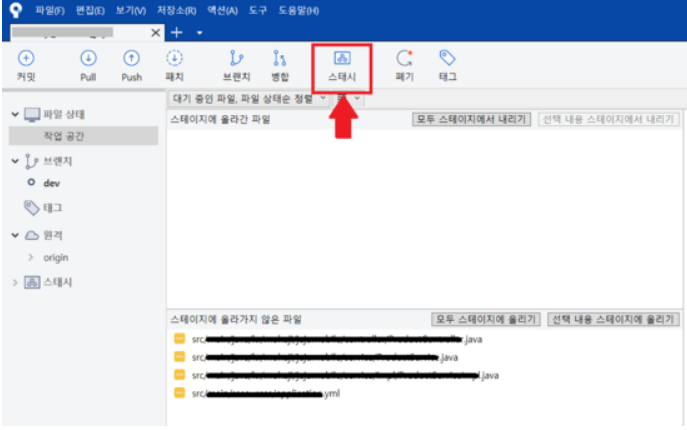
- 스태시할 내용을 확인한 뒤 상단에 있는 스태시를 클릭해 준다.
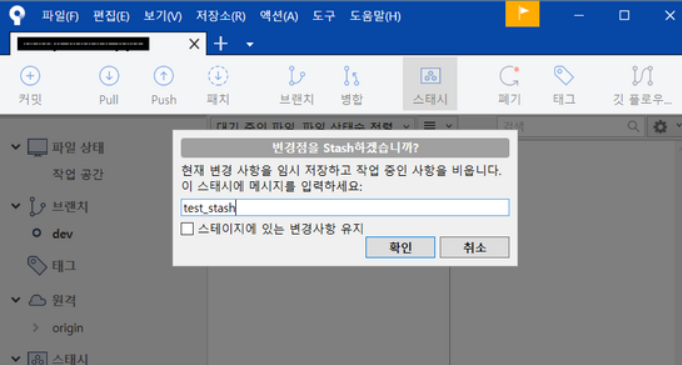
-
스태시를 클릭하면 위 사진처럼 스태시 할 내용에 대한 메시지를 입력할 수 있는 입력창이 뜬다.
작업한 내용에 대한 메시지를 입력한 뒤 확인을 클릭한다.
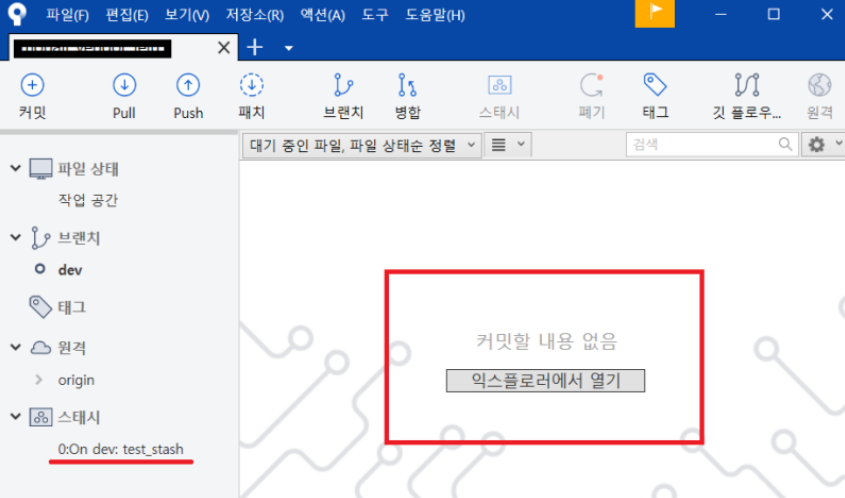
-
성공적으로 스태시가 되었다면
기존에 스테이지에 올라가지 않은 파일 부분이라고 적혀있던 로컬에서의 작업한 내역이 있는 곳에 커밋 할 내용 없음이라는 문구가 뜨고,왼쪽 메뉴바 맨 아래 스태시 라는 메뉴 뎁스 안에 목록이 생성되고 스태시 할 때 입력한 메시지가 적힌 메시지를 확인할 수 있다.
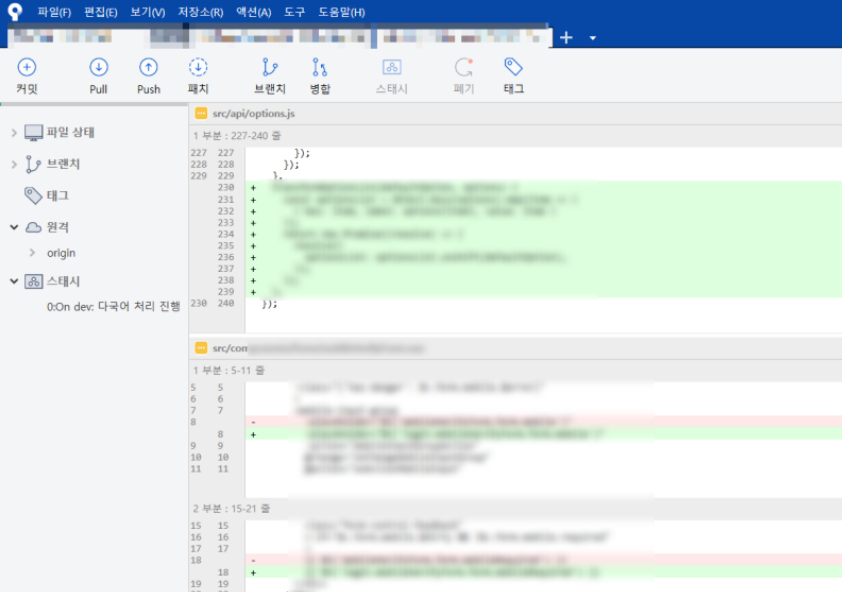
- 해당 스태시가 어떤 코드를 수정하였는지 확인하고 싶은 경우에는 해당 스태시를 클릭하시면 오른쪽에 작업한 내용에 대한 코드를 확인할 수 있다.
스태시 관련 오류
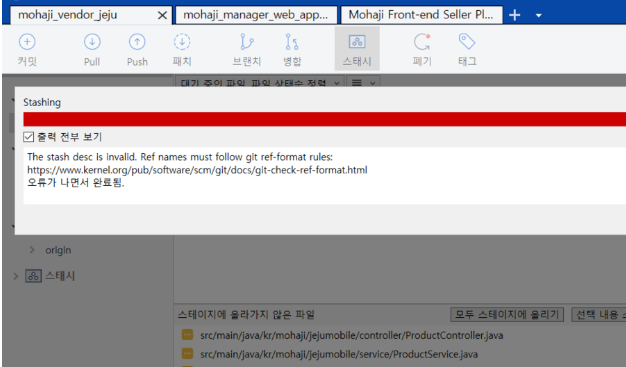
오류 내용
The stash desc is invalid. Ref names must follow git ref-format rules:
https://www.kernel.org/pub/software/scm/git/docs/git-check-ref-format.html
오류가 나면서 완료됨.
이유
해당 오류가 뜨는 이유는 입력한 스태시 메시지 내용 중 허용하지 않는 문자열을 입력하였기 때문이다.
해결 방법
- 허용하지 않은 문자열을 제외하여 메시지를 작성해주기
(보통 _를 제외한 특수기호들이 대표적 ex) (.)온점)
- 간혹 한국어를 허용하지 않는 경우가 있다.
만약 그렇다면 한국어 대신 영어를 입력해보기